echo ist ein in die Shell eingebauter Befehl, der verwendet wird, um die Informationen/Nachricht auf Ihrem Terminal auszugeben. Es ist der beliebteste Befehl, der in den meisten Linux-Distributionen verfügbar ist und normalerweise in Bash-Skripten und Batch-Dateien verwendet wird, um Statustext/Zeichenfolge auf dem Bildschirm oder in einer Datei auszugeben.
In diesem Artikel zeige ich Ihnen, wie Sie den Echo-Befehl in Linux-Shell-Skripten verwenden.
Arbeiten mit dem Echo-Befehl unter Linux
Wenn Sie Shell-Scripting lernen, ist dies der erste Befehl, den Sie lernen werden, um etwas in Ihrem Terminal zu drucken. Echo druckt die Ausgabe auf stdout oder Sie können die Ausgabe auch in Dateien umleiten. Es gibt zwei Echo-Versionen. Einer ist in Bash eingebaut und der zweite ist ein externer Befehl.
HINWEIS :Immer eingebaute Version hat Vorrang vor externem Befehl.
Verwenden Sie den type-Befehl um die Pfadinformationen über den echo-Befehl zu erhalten .
$ type -a echo echo is a shell builtin echo is /usr/bin/echo echo is /bin/echo
Um die Liste der für den echo-Befehl unterstützten Optionen abzurufen , verwenden Sie die Hilfeoption.
$ help echo
Beispiel 1:Keine Argumente für Echo-Befehl
Wenn Sie den Echo-Befehl aufrufen ohne Übergabe von Argumenten gibt es eine leere Zeile aus.
$ echo

Beispiel 2:Echo mit und ohne Anführungszeichen verwenden
Sie können Argumente an echo übergeben Befehl mit oder ohne Anführungszeichen. Schauen Sie sich das folgende Beispiel an. Ich drucke dieselbe Anweisung mit einfachen und doppelten Anführungszeichen und ohne Anführungszeichen und erhalte dasselbe Ergebnis.
$ echo Love Linux And OpenSource $ echo "Love Linux And OpenSource" $ echo 'Love Linux And OpenSource'

Es gibt einen signifikanten Unterschied, wann einfache und doppelte Anführungszeichen verwendet werden. Wenn Sie einfache Anführungszeichen verwenden und ein beliebiges Wort ein einfaches Anführungszeichen enthält, wird es als Ende von Anführungszeichen behandelt. Sehen Sie sich das folgende Beispiel an, in dem es keine einfachen Anführungszeichen enthält und als Ende von Anführungszeichen behandelt wird.
$ echo 'Windows isn't opensource' > ^C
In diesem Fall ist es sinnvoller, doppelte Anführungszeichen zu verwenden.
$ echo "Windows isn't opensource" Windows isn't opensource

Beispiel 3:Variablen mit dem Echo-Befehl drucken
In Variablen gespeicherte Werte können mit dem Echo an das Terminal ausgegeben werden Befehl. Wenn Sie die Variable ${VAR} in einfachen Anführungszeichen verwenden wird als Text interpretiert und nicht auf den zugewiesenen Wert erweitert (Willkommen ).
$ VAR="Welcome"
$ echo ${VAR} to shell tips
$ echo "${VAR} to shell tips"
$ echo '${VAR} to shell tips'
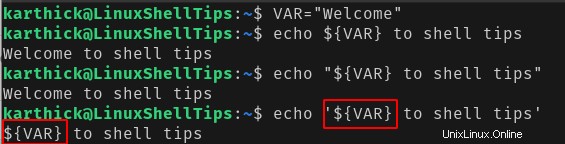
Beispiel 4:Umleitung der Ausgabe in eine Datei
Sie können die Ausgabe mithilfe des Umleitungsoperators ( > und >> ).
$ echo " Writing to file redirect.txt " > redirect.txt $ echo " Appending to file redirect.txt " >> redirect.txt
- Mit
>Der Operator erstellt eine neue Datei, wenn sie nicht existiert, und schreibt die Daten, und wenn die Datei existiert, werden die Daten überschrieben. - Mit
>>Der Operator erstellt eine neue Datei, wenn sie nicht existiert, und fügt die Daten hinzu, wenn die Datei existiert.
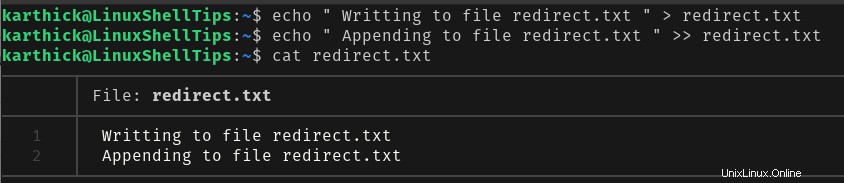
Beispiel 5:Unterstützte Argumente
Echo Der Befehl unterstützt drei Argumente.

Standardmäßig, wenn Sie echo ausführen Befehlszeilenzeichen wird automatisch am Ende angehängt. Wenn Sie dieses Verhalten unterdrücken möchten, verwenden Sie -n Flagge.
$ echo -n "Love Linux And OpenSource"

Mit dem -E Flagge, das Echo -Anweisung behandelt alle Zeichen mit Backslash-Escapezeichen als einfachen Text. Es ist nicht zwingend erforderlich, -E zu verwenden Flag, weil Echo diese standardmäßig nicht als Sonderzeichen behandelt.
$ echo "\nLove Linux And OpenSource" $ echo -E "\nLove Linux And OpenSource"

Um Backslash-escaped Zeichen zu verwenden, müssen Sie -e verwenden Flagge.
Beispiel 6:Escaped-Zeichen
Echo Der Befehl unterstützt Escape-Zeichen wie Zeilenvorschub, Tabulator, vertikaler Tabulator und einige mehr. Die Liste der unterstützten Zeichen erhalten Sie über den Befehl help.
$ help echo

Sehen wir uns häufig verwendete Escape-Zeichen in Aktion an. Beachten Sie, dass Sie -e verwenden müssen Argument für die Wirksamkeit von Escape-Zeichen.
Neuzeilenzeichen (\n) – Dies ist eines der am häufigsten verwendeten Escape-Zeichen. Wenn Sie \n verwenden es werden neue Zeilen hinzugefügt.
$ echo -e "\nWelcome to \nLinuxShellTips" Welcome to LinuxShellTips
Horizontaler Tabulator (\t) – Um horizontale Tabulatoren zu erstellen, verwenden Sie \t Dadurch wird Ihrer Anweisung ein einzelner Tab hinzugefügt.
$ echo -e "\tWelcome to \tLinuxShellTips" Welcome to LinuxShellTips
Vertikaler Tabulator (\v) – Um vertikale Tabulatoren zu erstellen, verwenden Sie \v .
$ echo -e "\vWelcome \vto \vLinuxShellTips"
Welcome
to
LinuxShellTips
Wagenrücklauf (\r) – Entfernt alles, was vor \r steht und druckt nur, was nach \r ist .
$ echo -e "Welcome to \r LinuxShellTips" LinuxShellTips
Weitere Ausgabe unterdrücken(\c) – Carriage Return entfernt alles davor und \c entfernt alles, was danach kommt.
$ echo -e "Welcome to \c LinuxShellTips" Welcome to
Wenn Sie Escape-Zeichen als normale Zeichen behandeln möchten, können Sie \\ verwenden . Angenommen, Sie möchten \c als normaler Wert behandelt werden soll, verwenden Sie \\ gefolgt von einem Escape-Zeichen \c .
echo -e "Welcome to \\\c LinuxShellTips" Welcome to \c LinuxShellTips
Das war es für diesen Artikel. Das Echo ist ein einfach zu verwendender und sehr leicht zu erlernender Befehl. Wir werden Sie bald mit weiteren Shell-Skript-bezogenen Artikeln versorgen.